Cara Melihat Product Key di Windows 10 Tanpa Ribet
Laptop keluaran baru yang dijual dengan pra-instal Windows 10 tak lagi menyertakan stiker Certificate of Authenticity (CoA) berisikan product key. Pasalnya, product key alias serial number dari Windows 10 telah ditanam di dalam firmware UEFI (pengganti BIOS).
Tak seperti laptop dengan bundling Windows 7 yang masih ditempeli stiker bertuliskan product key. Teknologi penanaman product key ini membuat Anda tak perlu bingung saat hendak meng-install ulang laptop.
Sebab, ketika laptop tersambung ke internet, Windows akan otomatis teraktivasi setelah product key di dalam UEFI mengonfirmasi dengan database yang dicatat oleh Microsoft.
Hanya saja, Anda tetap perlu mengetahui product key Windows jika kasus lain terjadi. Misalnya, saat Anda mengganti hard disk laptop menjadi SSD. Atau, Anda ingin memindahkan product key tersebut ke laptop lain.
Anda tak akan dapat melihat product key dengan cara mengakses UEFI sebelum laptop booting. Untungnya, terdapat beberapa cara mudah yang akan Carisinyal jelaskan. Namun, Anda mesti mengecek terlebih dahulu apakah jenis lisensi Windows 10 yang ter-install bisa dipindah ke laptop lain atau tidak.
Seperti Windows generasi sebelumnya, Windows 10 dijual dengan tiga macam cara: retail, OEM, dan lisensi volume. Ketiganya punya ciri-ciri berbeda seperti berikut ini.
- Retail
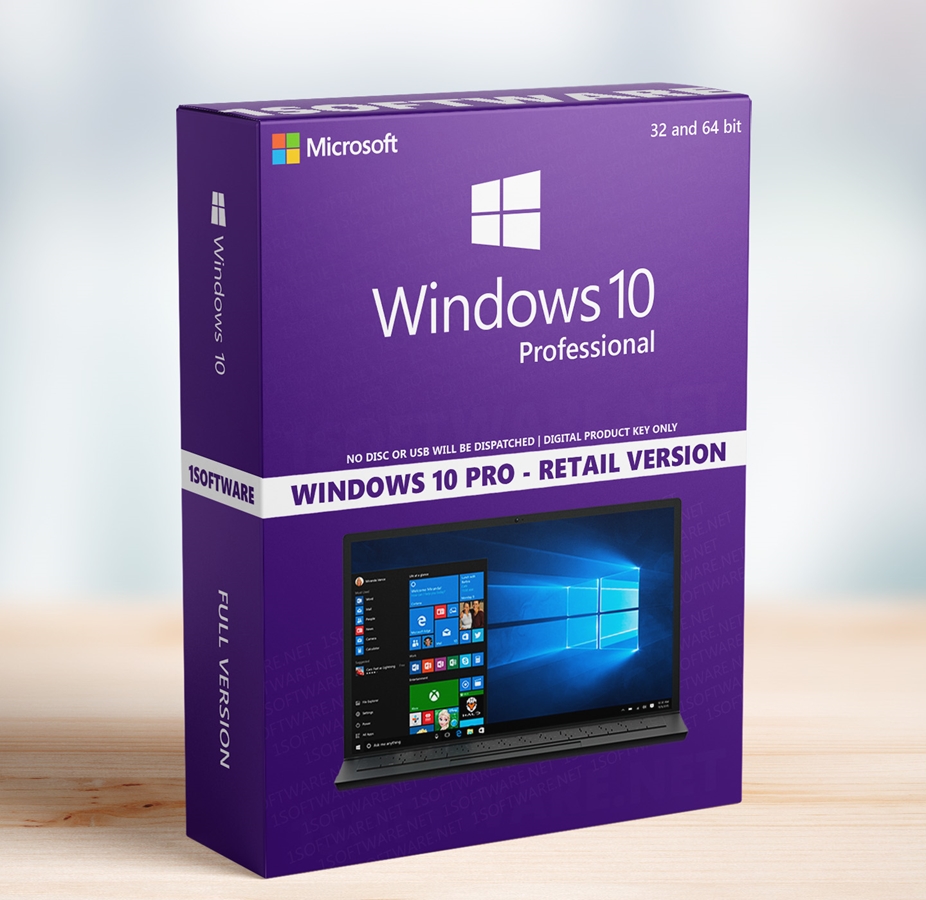
Anda mendapat jenis lisensi ini ketika membeli Windows 10 di toko-toko komputer, baik itu online atau pun toko fisik. Lisensi dengan nama lain Full Packaged Product (FPP) ini bisa digunakan kembali di laptop yang sama dengan hard disk berbeda. Bisa juga dipindahkan ke laptop lain.
- OEM
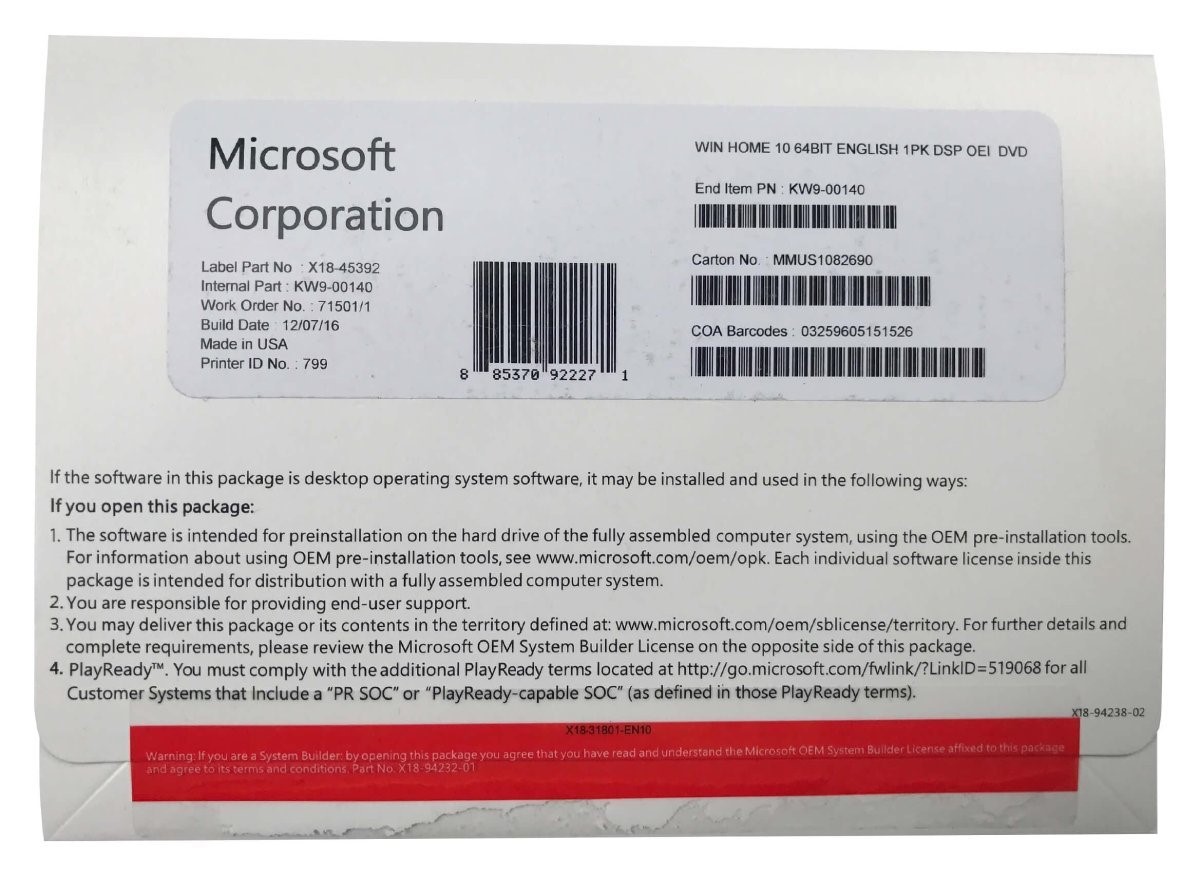
OEM adalah singkatan dari Original Equipment Manufacture. Jenis lisensi ini merupakan nama keren dari bundling alias pre-install Windows. Sederhananya, perusahaan pembikin laptop membelikan lisensi khusus untuk produknya. Lisensi OEM cuma bisa di-install ulang di laptop yang sama, tidak bisa dipindah ke laptop lain.
- Volume
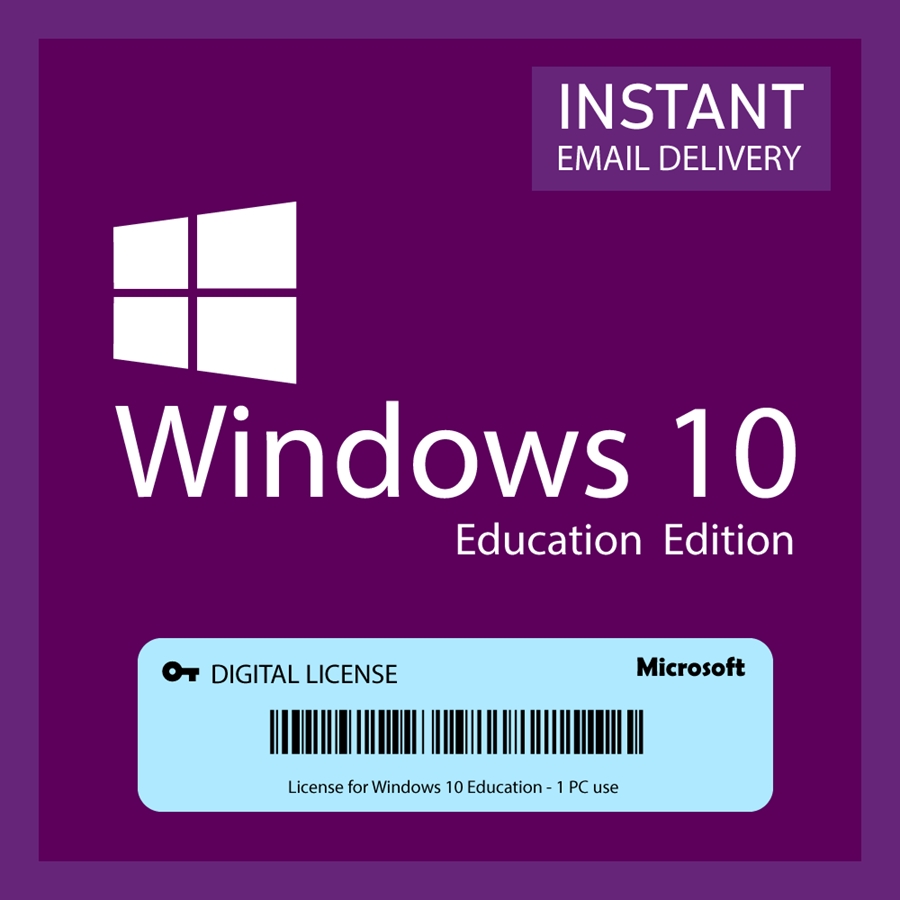
Microsoft juga menjual lisensi Windows dalam jumlah besar kepada suatu instansi. Biasanya, Windows ini punya embel-embel edisi Enterprise, Education, atau Pro Education.
Dari pengalaman Carisinyal, lisensi jenis ini bisa dipindahkan ke laptop lain. Hal yang perlu dicatat adalah, lisensi jenis ini bisa kedaluwarsa. Jika sudah begitu, perlu dilakukan aktivasi ulang.
Seelah mengetahui jenis-jenisnya, sekarang kita masuk ke pembahasan mengenai cara mengetahui product key-nya. Ada beragam cara yang bisa dilakukan untuk melihat product key Windows 10. Cara ini bisa digunakan tanpa memerlukan aplikasi tambahan.
1. Cek Lewat Menu Activation
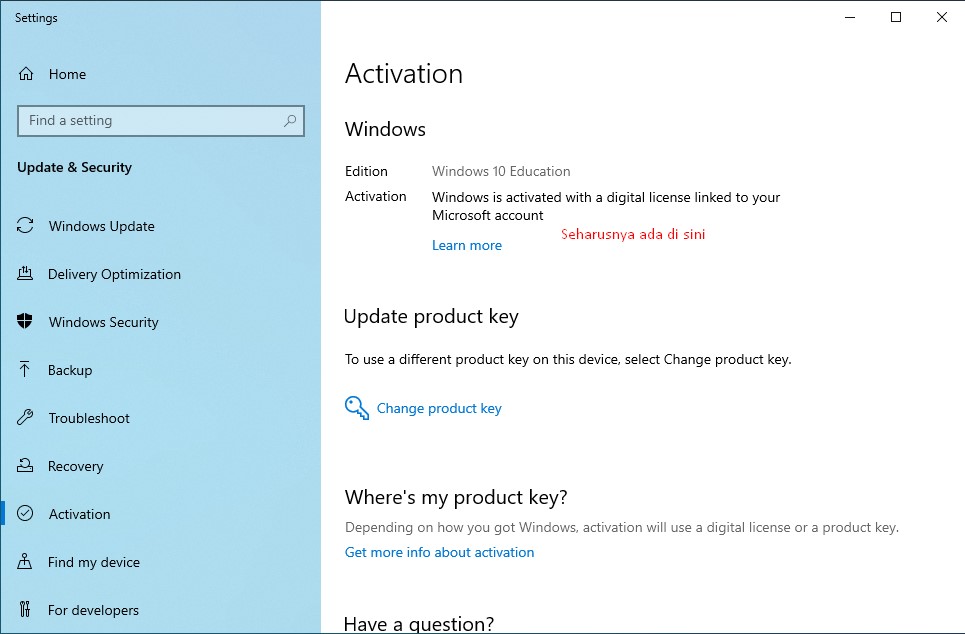
Apabila Anda membeli DVD Windows 10 di toko, tentu saja di kotak pembeliannya terdapat stiker dengan product key. Namun, jika kotak pembeliannya hilang, Anda tetap bisa melihat product key dari menu activation. Berikut cara mengaksesnya:
- Tekan tombol Windows.
- Ketikkan "Activation" di kolom pencarian.
- Bila sudah muncul menu Activation settings, klik menu tersebut.
- Seketika layar komputer Anda akan menampilkan product key yang jumlahnya 25 digit.
2. Cek Lewat Command Prompt
Cara melihat product key lewat Menu Activation jelas tidak bisa membuahkan hasil jika Windows 10 yang Anda punyai diaktivasi dengan lisensi digital. Lisensi digital merupakan lisensi yang terdapat di laptop pre-install Windows.
Anda bisa mengakses product key yang tertanam di UEFI laptop melalui Command Prompt. Caranya adalah sebagai berikut:
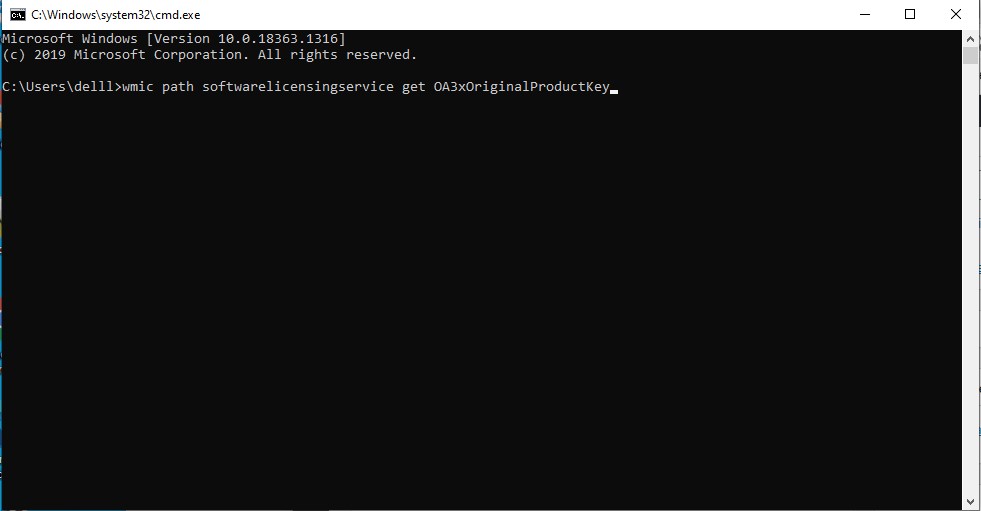
- Tekan tombol Windows.
- Ketik "CMD".
- Jika sudah muncul menu Command Prompt, klik kanan menu tersebut lalu pilih "Run as administrator".
- Kemudian, ketik atau copy kode ini: wmic path softwarelicensingservice get OA3xOriginalProductKey
- Tekan enter. Product key akan muncul di bawah kode perintah yang Anda tulis.
3. Cek Lewat PowerShell
Selain lewat Command Prompt, product key juga bisa Anda lihat dari menu PowerShell. Cara ini bisa Anda coba jika metode via Command Prompt tak membuahkan hasil. Berikut langkah-langkahnya:
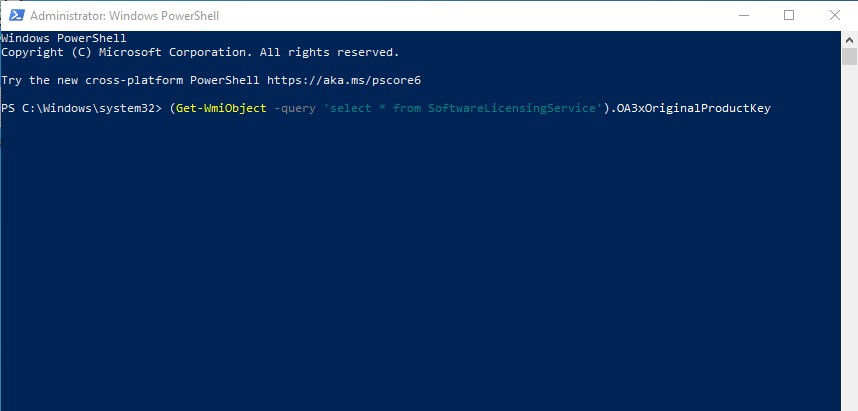
- Tekan tombol Windows.
- Ketik "PowerShell".
- Bilamana sudah muncul menu PowerShell, klik "Run as administrator" yang ada di sebelah kanan.
- Ketik atau copy kode perintah ini: (Get-WmiObject -query ‘select * from SoftwareLicensingService’).OA3xOriginalProductKey
- Tekan enter. Product key akan muncul beberapa saat kemudian.
4. Cek Lewat Script Khusus
Kalau metode Command Prompt dan PowerShell gagal memunculkan product key, masih ada satu cara lain tanpa aplikasi yang bisa Anda praktikkan. Cara itu adalah dengan menggunakan script visual basic. Begini tahapannya:
1. Copy script
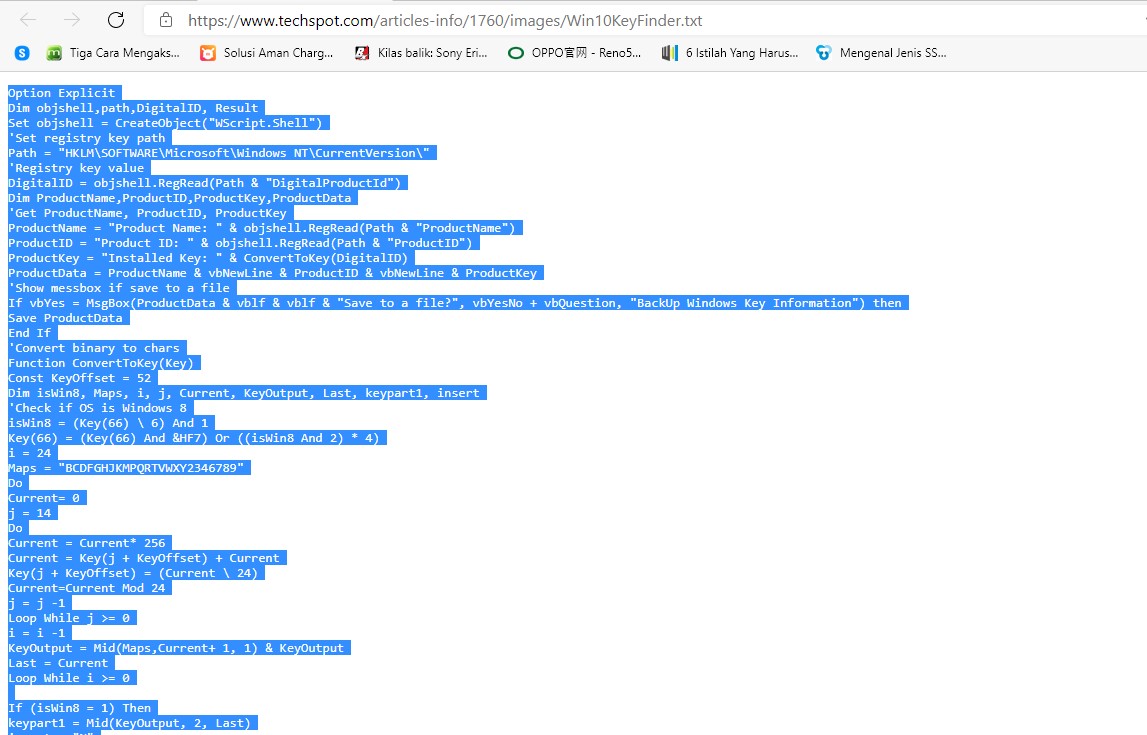
Pertama, silakan buka script khusus tersebut dengan mengunduhnya di sini. Setelah itu, copy seluruh isi script tersebut dengan menekan Ctrl+A lalu Ctrl+C.
2. Simpan script di Notepad
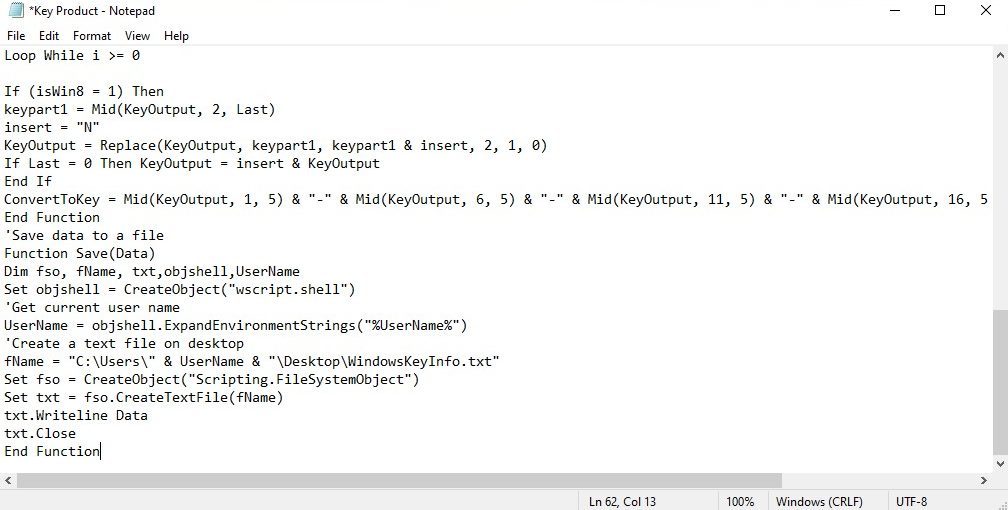
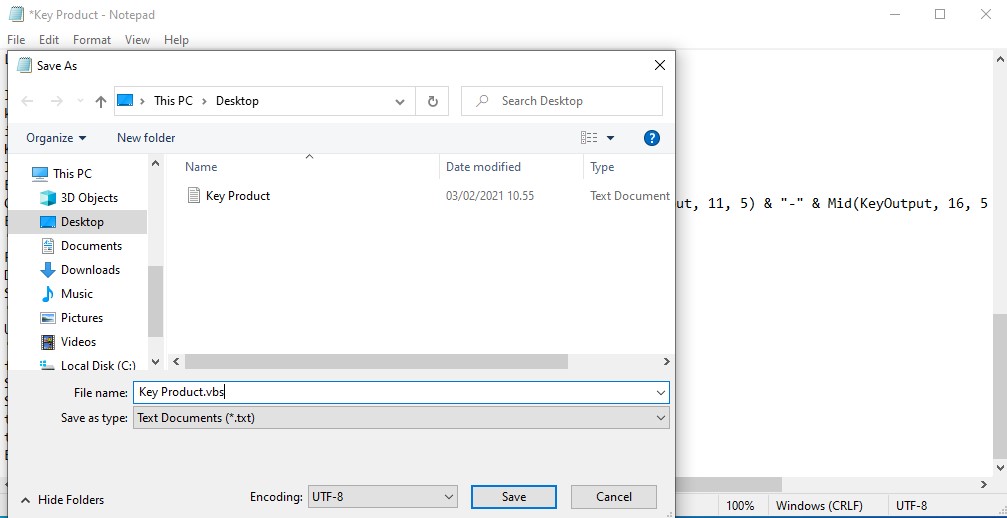
Selanjutnya, buatlah notepad baru di desktop. Caranya dengan klik kanan di desktop, klik "New", klik "Text document". Kemudian, beri nama sesuka Anda.
Kemudian, buka dokumen tersebut, lalu paste script di dalamnya. Ubah ekstensinya dengan klik file, save as, dan tuliskan .vbs di belakang nama file. Klik save.
3. Eksekusi script
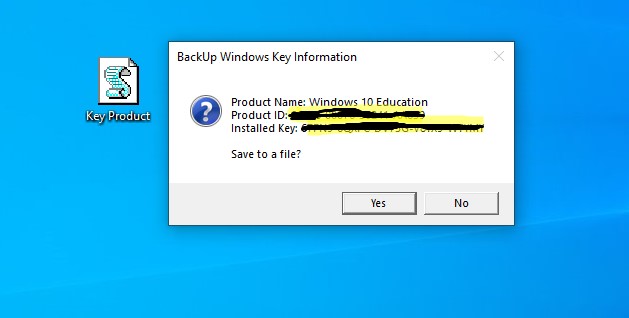
Langkah terakhir, silakan klik dua kali file dokumen yang sudah Anda ubah ekstensinya tersebut dari desktop. Kini product key akan tampil dalam sekejap.
Anda dapat mencatatnya secara manual atau menyimpannya dengan mengklik "Yes". Jika Anda memilih untuk menyimpannya, maka akan tercipta secara otomatis file "WindowsKeyInfo" dalam bentuk notepad di desktop.
5. Menggunakan Aplikasi Magical Jelly Bean
Magical Jelly Bean adalah software ajaib yang bisa menemukan berbagai macam kode yang tersimpan di dalam laptop. Seperti password WiFi, serial number Microsoft Office, hingga product key Windows. Anda bisa menggunakannya dengan mengikut langkah-langkah berikut ini:
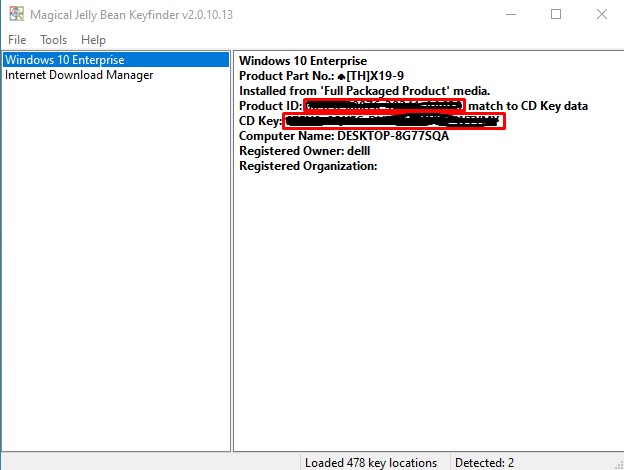
- Unduh aplikasi versi gratis di website resmi Magical Jelly Bean, atau bisa juga dari sini.
- Install dan tunggu kurang lebih lima menit.
- Buka aplikasinya.
- Seketika informasi mengenai Windows yang ter-install akan tampil. Product key terlihat dengan keterangan CD Key.
6. Menggunakan Aplikasi NirSoft ProductKey
Sama seperti Magical Jelly Bean, NirSoft juga merupakan aplikasi canggih yang bisa menemukan product key dari software yang di-install di komputer. Cara menggunakannya seperti berikut:
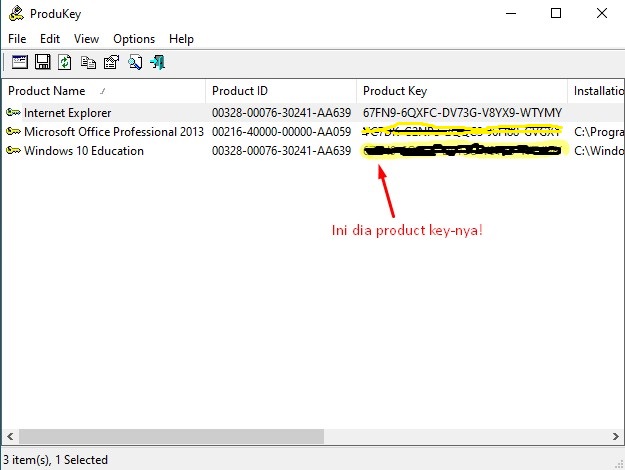
- Unduh file zip aplikasinya di sini untuk pengguna Windows 10 32 bit, dan di sini buat Anda yang memakai Windows 10 64 bit.
- Ekstrak file yang sudah Anda unduh dengan ekstraktor seperti Winrar.
- Klik dua kali file dengan nama ProduKey berjenis Application untuk menjalankan program.
- Dalam sekejap akan muncul jendela yang mengungkap product key dari beberapa software, termasuk Windows 10.
Demikian penjelasan ringkas mengenai product key Windows 10 dan beberapa cara untuk menemukannya.
Carisinyal merekomendasikan Anda untuk segera membuat back-up kalau product key telah ditemukan. Bisa disimpan di dalam flash disk atau disimpan di penyimpanan awan seperti Google Drive atau One Drive. Dengan begitu, Anda akan bisa mengaksesnya sewaktu-waktu saat diperlukan. Selamat mencoba!

